サポートトップ オンラインマニュアル SSLサーバー証明書の管理・更新
コントロールパネル:◇コントロールパネル > SSL > SSL申請・設定一覧
※ コントロールパネルにログイン済みの場合は、⇒ 手順 3. へお進みください。

アカウント名とパスワードを入力し、ログインします。
※ コントロールパネル内で移動する場合は、次の操作を行ってください。
上部メニューの 「SSL」から「SSL申請・設定一覧」をクリックします。
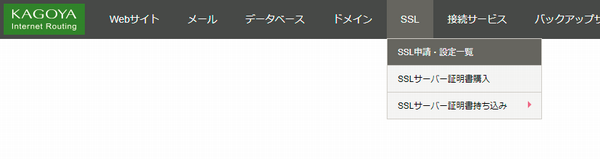
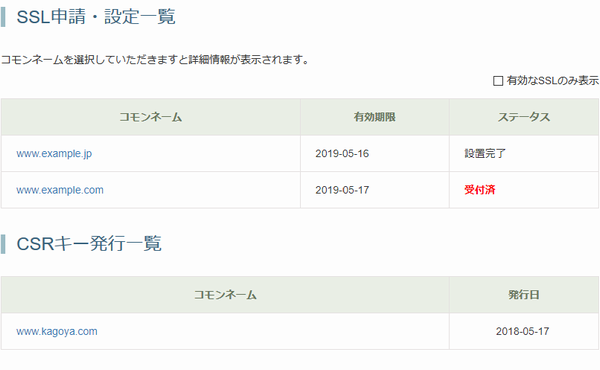
現在ご申請中、あるいはご設定中のSSLサーバー証明書のステータスの一覧が表示されます。
| 受付済 | SSLサーバー証明書の購入・更新・乗り換えの申請を受付しました。 |
|---|---|
| サーバー変更待ち | SSLサーバー証明書の設置にあたり、サーバーの変更が必要な場合、メールにてご希望の作業日時を連絡いただくようお願いしています。メールを確認のうえご返信ください。 |
| 乗換申請待ち | 乗り換え手続きを、更新期限に合わせるため、処理を保留にしています。 |
| 申請待ち | 発行日の調整のため、申請手続きの開始を保留にしています。 |
| ご返信待ち | メールにて申請内容の確認をお願いしています。メールを確認のうえご返信ください。 |
| 書類待ち | メールにて書類の提出をお願いしています。メールを確認のうえご提出ください。 |
| お客様承認待ち | 申込み時に選択した「承認メールアドレス」宛てに「申請確認メール」を送信しています。メールに記載のURLにアクセスし、承認作業をお願いします。 ジオトラスト クイックSSLプレミアムの取得 RapidSSL の取得 |
| 発行待ち | SSLサーバー証明書の認証機関からの発行を待っています。 |
| キャンセル | SSLサーバー証明書の購入・更新・乗り換え手続きをキャンセルしました。 |
| 設置完了 | SSLサーバー証明書のサーバーへの設置が完了しました。 |
| 移行待ち | お客様の依頼により他のアカウントからSSLを移行予定です。 |
| 解除待ち | 更新しないとご連絡をいただいた場合、有効期限での解除処理を予約しました。 |
| 解除完了 | SSLサーバー証明書をサーバーから解除しました。 |
SSLサーバー証明書の詳しい内容を確認するには、[SSL申請・設定一覧]を表示します。

確認したいSSLサーバー証明書のコモンネームをクリックします。
[SSL詳細]が開きます。
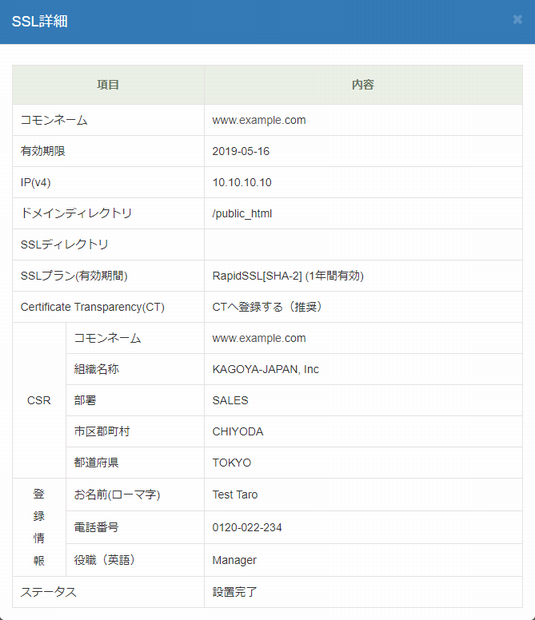
選択したSSLサーバー証明書の有効期限や、IPアドレス、設定しているディレクトリ、証明書の種類、現在のステータスを確認できます。
また、更新手続きが可能な期間になると、この画面から更新手続きが可能です。
SSLサーバー証明書を他社で取得するために「CSRキー発行」を申し込みした履歴が表示されます。
発行したCSRキーの詳細を確認するには、[SSL申請・設定一覧]を表示します。
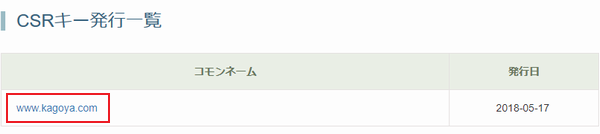
[CSRキー発行一覧]から確認したいCSRキーのコモンネームをクリックします。
[CSRキー発行詳細]が開きます。
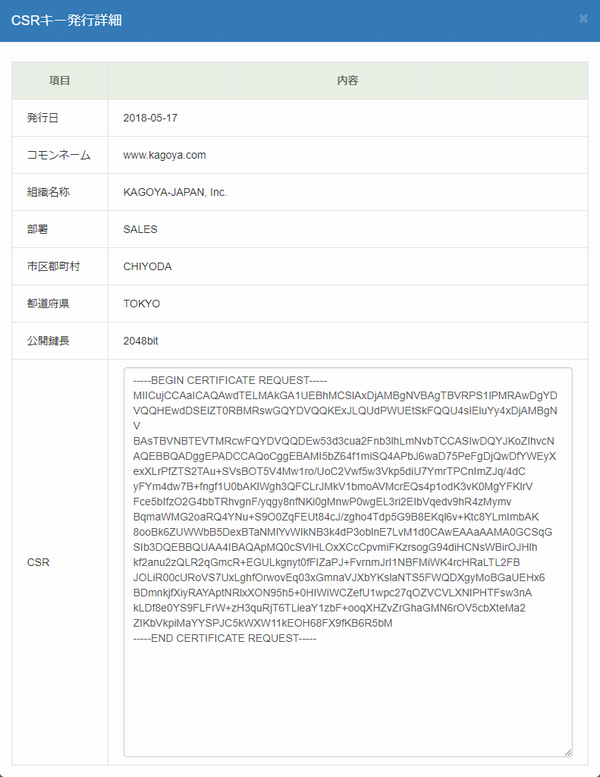
CSRキーの発行は、当社コントロールパネルで、以下の画面を開きます。